您有 iPhone 吗?如果是的话,那么你就知道这个小工具有多有趣了。 iPhone 用户知道没有其他品牌可以为他们提供最佳的用户体验、炫酷的保护壳和配件以及出色的支持。然而,当涉及到软件问题时,也不例外。想象一下您的 iPhone 在一次重要通话中崩溃了。一点也不好玩。这可能会非常令人沮丧,而当您想象重新开始时 – 那就更烦人了!
有时,为了让你的 iPhone 正常工作,你会感觉像是一场无休止的战斗。但一如既往,我们来这里是为了减轻您的担忧。我们将带您了解 iPhone 不断崩溃的原因以及如何排除故障。那么,让我们开始吧!
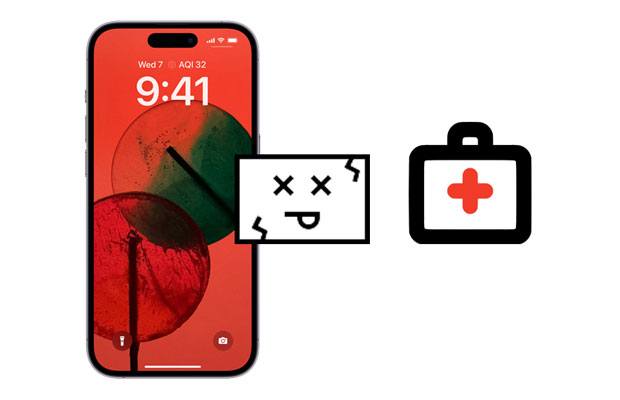
尽管iPhone死机很常见,但很多人不知道问题背后的原因。在提出问题的任何解决方案之前,您必须了解其实际原因。以下是您的 iPhone 不断崩溃的原因:
* 最新iOS系统中的Bug。
* 在设备上启动许多应用程序会占用大量空间。
* iPhone 驱动程序的问题可能会导致其崩溃。
* 您启动的应用程序中的错误。
现在您已经了解了 iPhone 崩溃的原因,我们想向您展示如何修复该问题。
知道 iPhone 崩溃的原因并不足以解决问题;还需要进一步了解 iPhone 崩溃的原因。您必须遵循我们的指南并使用它来彻底修复您的iPhone随机崩溃问题。
好吧,尽管很简单,重新启动设备可以解决许多问题,例如冻结或崩溃。它有助于清除不需要的进程,并使某些应用程序顺利运行。要重新启动 iPhone,请执行以下操作:
iPhone X 及以上
按住电源按钮和音量调高/调低按钮,然后拖动以关闭 iPhone。关闭后,按住电源按钮将其重新打开。

iPhone 8 及以下机型
长按电源键直至看到用于关机的滑块,然后拖动滑块即可关闭手机。然后长按电源按钮直到出现 Apple 徽标即可打开 iPhone。
了解更多:您的iPhone 相机照片未显示在Windows PC 上?请用这些方法修复它。
确实,任何设备的最新版本通常都包括错误修复、软件增强和性能改进。因此,如果您经常遇到 iPhone 崩溃问题,强烈建议您将设备更新到最新版本的iOS 。这将有助于修复与可能导致崩溃的错误相关的所有 iPhone 相关问题。要更新iOS系统,请执行以下操作:
步骤 1:转到“设置” ,然后点击“常规” ,然后点击“软件更新” 。现在,您将看到一个摘要页面,其中显示所有可用的iOS更新。
第二步:如果有的话。单击更新选项。

注意:要更新到最新版本,请确保您的手机电量充足。因此,电池充满电后,请将设备连接到 Wi-Fi 网络并进行软件更新。
如果您发现 iPhone 在使用某个应用程序时崩溃,请确保删除该应用程序。您可以卸载该应用程序,然后再次安装。或者,如果您不知道导致手机崩溃的特定应用程序,您可以更新所有应用程序。转到应用商店,然后单击“更新”以查看是否有可用更新。

另请阅读: 您的 iPhone 上的联系人丢失了?这听起来很令人困惑,但您可以使用本指南来应对它。
存储空间不足会影响 iPhone 的性能。没有足够存储空间的 iPhone 设备运行速度会很慢,有时甚至会死机和崩溃。因此,有必要通过以下方式检查 iPhone 的存储空间:
第 1 步:打开“设置” ,然后点击“常规” ,然后点击“iPhone 存储” 。
步骤 2:在这里,您将看到设备上存储的应用程序、音乐、照片和视频所占用的内存。如果您发现存储空间不够,建议从设备中删除一些文件。
步骤 3:只需检查哪个文件占用了更多空间,并根据需要将其删除。

热点或 Wi-Fi 连接不良可能会导致您的手机崩溃。因此,请通过在 Google 中搜索来测试您的互联网是否正常工作,并查看它是否会加载网页。如果没有,请尝试重新启动互联网调制解调器或路由器。之后,再次检查是否可以打开网页。
不建议对 iPhone 进行硬重置,因为它总是会删除数据。但是,它可以解决任何妨碍设备正常运行的软件问题。硬重置将删除所有数据和设置,因此您必须确保在执行此操作之前备份重要文档,因为此操作无法恢复。执行以下操作来硬重置您的 iPhone 设备:
iPhone 8 或最新版本
步骤 1:按住并快速释放音量调高和调低按钮几秒钟。
步骤2:之后,继续长按侧边按钮,直到出现Apple徽标,然后松开。
iPhone 7/7 Plus
长按电源键和音量调低按钮至少 10 秒钟,直到您看到手机屏幕上出现 Apple 徽标。
iPhone 6及以下机型
同时按下主页键和电源按钮。当 Apple 徽标出现在屏幕上时,松开按钮。

也许您喜欢: 无需 iCloud 即可轻松从 iPhone 恢复照片 [附教程]
大多数应用程序都会导致 iPhone 设备崩溃。确保关闭所有在后台运行的应用程序。关闭设备上后台运行的所有应用程序将帮助您解决 iPhone 在创建更多存储空间时崩溃的问题。
这很简单。对于 iPhone X 及更高版本,从底部屏幕向上滑动。对于 iPhone 8 及更低型号,请按两次主屏幕按钮。这样做将帮助您查看在后台运行的所有应用程序。向上滑动即可将其关闭。

您可能需要:
9 款最佳 iPhone 维修软件,可轻松修复所有 iPhone 系统问题(新评论)
如果上述所有方法都不适合您,并且您的 iPhone 仍然不断崩溃,最推荐的补救措施是尝试iOS系统恢复。它是解决所有iOS系统相关问题(包括 iPhone 崩溃)的最强大工具。这是一个非常简单的应用程序,具有大量功能,让您只需单击几下即可修复这些崩溃问题。
您知道这个神奇工具的最大优点吗?它的标准模式可以修复 iPhone 崩溃问题,而不会丢失设备上的任何数据。凭借其简单的用户界面,该软件使您的 iPhone 维修变得非常容易。只需点击几下,它就可以让您的设备恢复正常,您会看到它像新设备一样工作,没有任何错误或崩溃。
* 只需点击一下即可修复 iPhone 崩溃问题。
* 100%安全且更易于使用。
* 有效修复iPhone灰屏、黑屏、解锁失败、循环重启等问题。
* 支持大多数iOS版本,包括iOS 16。
* 支持Windows和Mac电脑。
下载下面这个软件。
如何通过此系统恢复软件修复崩溃的 iPhone:
01下载并安装该程序到计算机上。完成后,它将自动启动。使用可用的 USB 电缆,将您的设备连接到电脑,选择iOS系统恢复,然后点击开始。

02当询问时选择标准/高级模式并确认您的设备信息。

03点击修复开始修复过程。等待一段时间以完成该过程。

查看更多:如果您的 iPhone 卡在加载屏幕上怎么办?如果是这样,请按照本指南进行修复。
这是你最后的手段。如果按照上述步骤操作后仍有问题,可以联系 Apple 支持中心。您必须向他们提供您 iPhone 的独特信息,包括设备上安装的iOS型号和版本。您可以从“设置” > “常规” > “关于” >“产品”获取信息。
这就是您应该了解的有关 iPhone 崩溃问题及其修复方法的全部信息。如果您的 iPhone 经常崩溃,您可以在这里找到解决方案。借助iOS系统恢复等功能强大且可靠的工具,您将能够立即修复任何与iOS相关的问题。这是一个简单的应用程序,可以帮助您永久解决所有恼人的崩溃问题。该程序易于使用且非常有效。
相关文章:
[3 种方法] 如何将 iBooks 从 iPhone 传输到 PC
如何将 iPhone 数据传输到小米:iPhone 到小米传输的 5 种方式
无需 iTunes 将音乐从 iPhone 传输到电脑的 3 种方法